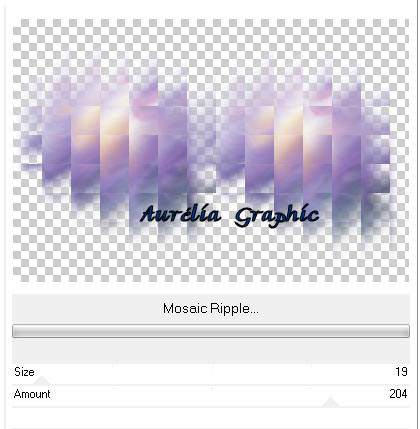Aurélia Graphic  Douceur d'Asie
Douceur d'Asie
Ce tutoriel est la propriété de Aurelia Graphic , il est interdit de le distribuer
sur un forum ou dans un groupe sans mon autorisation
Tutoriel protégé par
Vous pouvez changer les tubes , sans changer l'esprit du tuto(Ne pas mettre de tube pin up, cookies , ni de tube sexy sur ce tuto, merci )
Ce tag est mon 1er tuto photoshop
Pour faire ce tuto vous aurez besoin du matériel des filtres VM distorsion : Mosaic RippleGraphic plus : cross sahdowsPenta com : dot and cross
des filtres VM distorsion : Mosaic RippleGraphic plus : cross sahdowsPenta com : dot and cross
Le fond 1Ouvrir une image de 800x500 transparente2Ouvrir l'image 9phcwk38, faites glisser sur votre image 3Placer à droite , dupliquer placer à gauche4fuisonner avec le calque du dessous5Filtre : atténuation flou directionnel 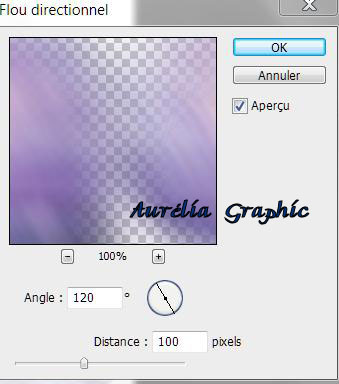 6FiltreVM distorsion : mosaic ripple
6FiltreVM distorsion : mosaic ripple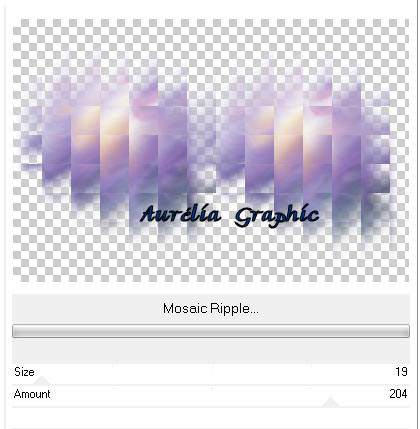 7Calque aplatir l'image Les tubes 8Faire glisser à nouveau l'image 9phcwk38Liaisser au milieu, 9calque lumière ponctuelle 10Dupliquer le calque 11Sur celui du dessous faire tourbillon à 71512dupliquer le calque transformation 90 horaire er remonter le calque jusqu'en haut de votre créa., comme le modèle 13Affichage : nouveau repère 14Tracer 4 repères suivant les réglages suivants
7Calque aplatir l'image Les tubes 8Faire glisser à nouveau l'image 9phcwk38Liaisser au milieu, 9calque lumière ponctuelle 10Dupliquer le calque 11Sur celui du dessous faire tourbillon à 71512dupliquer le calque transformation 90 horaire er remonter le calque jusqu'en haut de votre créa., comme le modèle 13Affichage : nouveau repère 14Tracer 4 repères suivant les réglages suivants 15Nouveau repère
15Nouveau repère  16Nouveau repère
16Nouveau repère 17Nouveau repère
17Nouveau repère  18Calque nouveau calque 19A l'intersection des 4 repères tracer une sélection
18Calque nouveau calque 19A l'intersection des 4 repères tracer une sélection 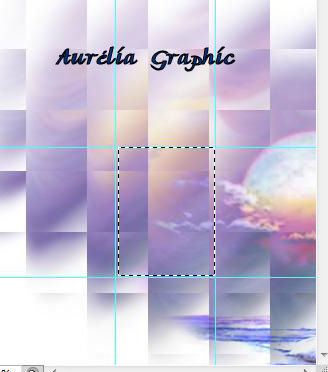 20Remplir avec la couleur d'avant plan ebe8f221Prendre l'image waterfly purple Edition transformation manuelle 22Redimensionner votre image
20Remplir avec la couleur d'avant plan ebe8f221Prendre l'image waterfly purple Edition transformation manuelle 22Redimensionner votre image  la coller dans le petit rectangle comme un nouveau calque. 23Désélectionner et effacer les repères 24Style de calque : ombre portée par défaut 25Fusionner avec le calque du dessous 26Style de calque contour
la coller dans le petit rectangle comme un nouveau calque. 23Désélectionner et effacer les repères 24Style de calque : ombre portée par défaut 25Fusionner avec le calque du dessous 26Style de calque contour 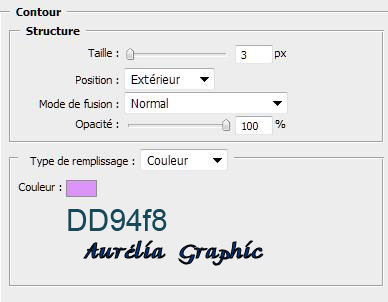 27Ombre portée
27Ombre portée 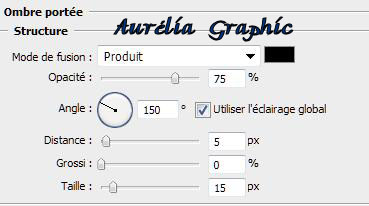 28Dupliquer l'image 2 fois et les disposer comme sur le modèle. 29Prendre le tube de la femme, avec l'outil gomme effacer le watermark et faire glisser vers la droite de votre image30Image transformation manuelleredimensionner 80% hauteur et largeur
28Dupliquer l'image 2 fois et les disposer comme sur le modèle. 29Prendre le tube de la femme, avec l'outil gomme effacer le watermark et faire glisser vers la droite de votre image30Image transformation manuelleredimensionner 80% hauteur et largeur 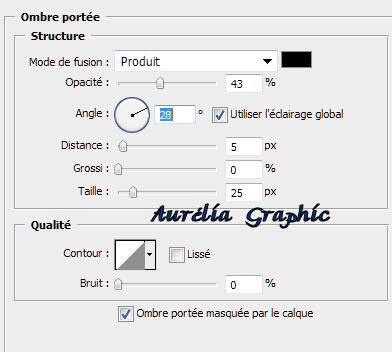 31Dupliquer le calque, 32sur le calque du dessous filtre, atténuation, flou gaussien à 20 33Filtre texture craquelure par défaut BORDURES 34Signez votre travail et redimensionner votre créa à 700 de large. 35Taille de la zone de travail 363 couleur dd94f837Taille de la zone de travail 70 blanc 38Dégradé linéaire
31Dupliquer le calque, 32sur le calque du dessous filtre, atténuation, flou gaussien à 20 33Filtre texture craquelure par défaut BORDURES 34Signez votre travail et redimensionner votre créa à 700 de large. 35Taille de la zone de travail 363 couleur dd94f837Taille de la zone de travail 70 blanc 38Dégradé linéaire 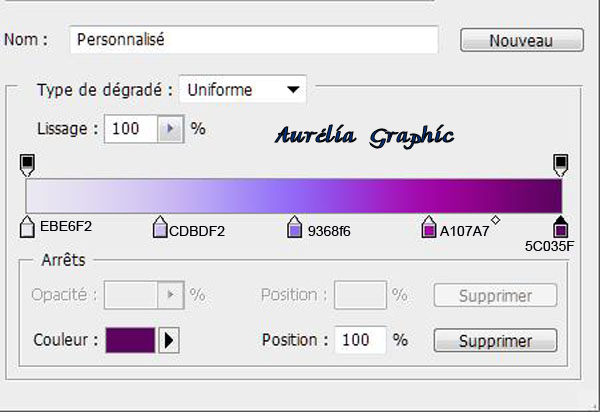 Position des couleurs 0, 25, 50, 75, 10039Pour faire votre dégradé, sélectionner avec la baguette magique et tirer un trait depuis le haut supérieur droit, jusuqu'au bas inférieur gauche40Effet graphic plus cross shadows par défaut 41Effet penta com, dot and cross par défaut. 42Image, taille de la zone de travail 3 avec la couleur ebe8f243 vous pouvez redimensionner à 700 de large si vous le souhaitez.
Position des couleurs 0, 25, 50, 75, 10039Pour faire votre dégradé, sélectionner avec la baguette magique et tirer un trait depuis le haut supérieur droit, jusuqu'au bas inférieur gauche40Effet graphic plus cross shadows par défaut 41Effet penta com, dot and cross par défaut. 42Image, taille de la zone de travail 3 avec la couleur ebe8f243 vous pouvez redimensionner à 700 de large si vous le souhaitez.